Ubuntu18.04服务器密码忘记或被篡改如何重置密码
最近服务器上的两个账户黑掉了,账户的密码被篡改了,幸好还有一个账户可以用,可以确认原来的账户还存在,所以首先想到的办法就是如果把篡改的密码改过来,终于终于耗时五个小时把问题解决了,也可能是我头一次遇到这种问题,上手比较慢,话不多说,直奔主题。。。
在网上其实可以搜到很多如何修改密码的博客,但是都不太实用,而且是在AMAX服务器上,按照前人的方法来做,第一步总是行不通,最后在其他帖子里偶然看到一句话再加上前面看的一些帖子,最后把问题解决了,详细步骤如下:
第一步:
首先确认自己的机器如何进入GNU GRUB,这一步很重要,很多机器是开机按住Shift不松,然而我们的机器需要按Esc,而且最好不要按住Esc不松,然而这样很容易计入GRUB命令行输入界面,所以最好是不断的点击Esc,看到黑屏时就松手,进入的界面如下所示,选择“Advanced option for Ubuntu”,点击回车。
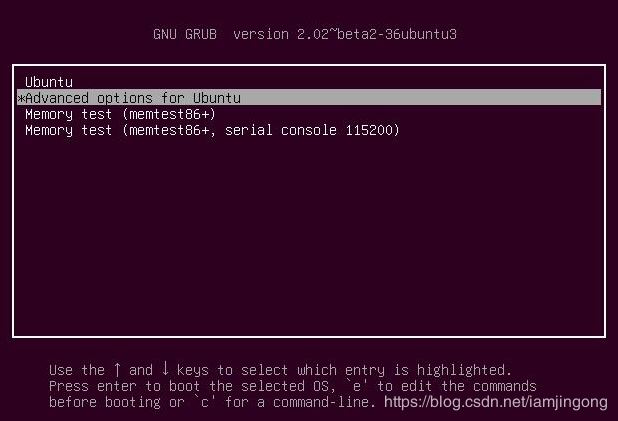
第二步:
选择带有(recovery mode),不要点击回车,不要点击回车,按下E键,进入下一个界面。
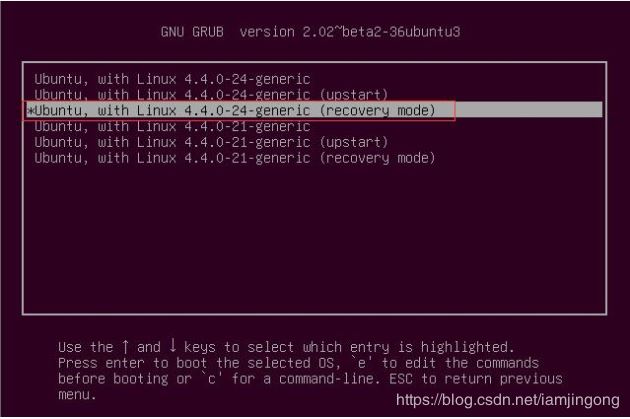
第三步:
将红框内的“recovery nomodeset”改为“quiet splash rw init=/bin/bash”

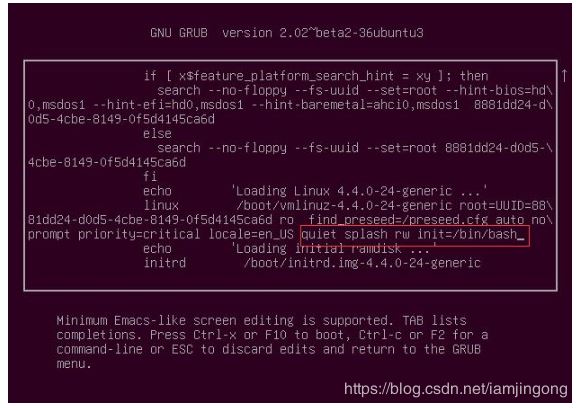
第四步:
接着按F10或者Ctrl+x 后出现如下界面,在命令行内输入passwd后进行修改密码即可
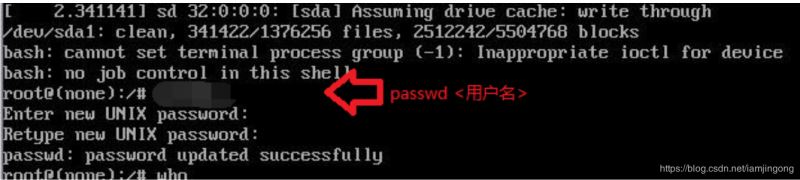
第五步:
关机,或者强制关机后,就能用新设置的密码登录了。
总结
以上所述是小编给大家介绍的Ubuntu18.04服务器密码忘记或被篡改如何重置密码,希望对大家有所帮助,如果大家有任何疑问请给我留言,小编会及时回复大家的。在此也非常感谢大家对我们网站的支持!
如果你觉得本文对你有帮助,欢迎转载,烦请注明出处,谢谢!
相关推荐
-
在ubuntu中重置mysql服务器root密码的方法
首先停止mysql服务: 复制代码 代码如下: root@webserver:/home/webmaster# service mysql stop 接着采用忽略密码认证模式重新创建一个mysql服务: 复制代码 代码如下: root@webserver:/home/webmaster# mysqld --user=mysql --skip-grant-tables --skip-networking & 成功启动后返回PID及其它启动信息 复制代码 代码如下: [1] 3591 root@we
-
ubuntu16.04服务器配置ssh免密码登录
在客户端操作 ssh-keygen -t rsa 文件位置写/home/try/.ssh/server_rsa,不使用默认值,我命名为server_rsa担心影响到git的key(因为我的git使用的是默认值) ssh-copy-id root@123.45.56.78(你的服务器ip), 或这使用 cat ~/.ssh/id_rsa.pub | ssh user@123.45.56.78 "mkdir -p ~/.ssh && cat >> ~/.ssh/autho
-
Ubuntu18.04服务器密码忘记或被篡改如何重置密码
最近服务器上的两个账户黑掉了,账户的密码被篡改了,幸好还有一个账户可以用,可以确认原来的账户还存在,所以首先想到的办法就是如果把篡改的密码改过来,终于终于耗时五个小时把问题解决了,也可能是我头一次遇到这种问题,上手比较慢,话不多说,直奔主题... 在网上其实可以搜到很多如何修改密码的博客,但是都不太实用,而且是在AMAX服务器上,按照前人的方法来做,第一步总是行不通,最后在其他帖子里偶然看到一句话再加上前面看的一些帖子,最后把问题解决了,详细步骤如下: 第一步: 首先确认自己的机器如何进入GNU
-
详解Ubuntu18.04下配置Nginx+RTMP+HLS+HTTPFLV服务器实现点播/直播/录制功能
2019.9.4更新 继续玩又发现个好玩的东西,nginx-http-flv-module模块,集成了之前的RTMP模块,又有httpflv模块,还是咱们国内程序员大神开发维护,真是开心,国内的大神如此出色,为他们这些愿意分享技术的人点32个赞,具体的编译和安装方式与RTMP模块基本一样,配置readme中也说得很详细,就不赘述了,需要注意的一点是,httpflv方式客户端想看也是需要服务设置cors的,这点readme中没有提到好像. 2019.6.27更新 再更新个windows版本的搭建方
-
Ubuntu18.04安装mysql5.7.23的教程
本文为大家分享了Ubuntu18.04安装mysql5.7.23的具体方法,供大家参考,具体内容如下 参考文章:Ubuntu 18.04 安装mysql 5.7 1.安装服务器和客户端 # 安装mysql服务 sudo apt-get install mysql-server # 安装客户端 sudo apt install mysql-client # 安装依赖 sudo apt install libmysqlclient-dev 2.检查安装状态 # 检查状态 sudo netstat -
-
PythonWeb项目Django部署在Ubuntu18.04腾讯云主机上
Django2.1 + Python3.6 + nginx + uwsgi 部署到Ubuntu18.04 材料准备 准备一个Django项目准备一台Ubuntu18.04的主机 ssh连接到主机(腾讯云) Mac直接在bash中输入ssh root@你的主机ip Windows请下载ssh远程连接工具例如Putty 腾讯云默认不能以root身份登录,请使用以下方式登录 $ ssh -q -l ubuntu -p 22 你的主机ip 配置Python3.6环境 Ubuntu18.04已经默认安装了
-
Ubuntu18.04系统安装、配置Redis及phpredis扩展操作详解
本文实例讲述了Ubuntu18.04系统安装.配置Redis及phpredis扩展操作.分享给大家供大家参考,具体如下: 1. 安装 安装 $ sudo apt-get update $ sudo apt-get install redis-server 启动 $ sudo /etc/init.d/redis-server start 注意: 若无法启动 systemctl status redis-server.service redis-server.service: Can't open
-
VMware + Ubuntu18.04 搭建Hadoop集群环境的图文教程
目录 前言 VMware克隆虚拟机(准备工作,克隆3台虚拟机,一台master,两台node) 1.创建Hadoop用户(在master,node1,node2执行) 2.更新apt下载源(在master,node1,node2执行) 3. 安装SSH.配置SSH免密登录 (在master,node1,node2执行) 4.安装Java环境 (在master,node1,node2执行) 修改主机名(在master,node1,node2执行) 修改IP映射(在master,node1,node
-
Mac操作系统下MySQL密码忘记后重置密码的方法
安装好MySQL以后,系统给了个默认的的密码,然后说如果忘记了默认的密码......我复制了默认密码就走过了只一步,这一步就是我漫长旅程的开始.他给的密码太复杂了,当然我得换一个,而且我还要假装我不记得密码了,就这样我走上了不归路...... 这个过程是心酸的,网上的资料多如狗,关键是各有各的错法,尝试了半天没一个对的,在即将打破心理防线,要去翻MySQL文档的时候,我改成功了.没有一个文章告诉我完整的答案,我是参考了好几个攻略,闭门造出来的车.给自己点赞.废话不多说,一步一步跟我走. 关闭my
-
MAC 中mysql密码忘记解决办法
MAC 中mysql密码忘记解决办法 最近项目用到MySQL,之前装过一个,可是忘记了当时设置的密码,然后走上了修改密码的坎坷道路.在百度,Google了一堆资料之后还是,发现处处是给程序员埋的坑.于是下决心,写一篇博客,涵盖各种情况下忘记密码的解决办法. 情况一:在mysql官网直接下载dmg文件进行安装,忘记密码 1.关闭mysql服务器 sudo /usr/local/mysql/support-files/mysql.server stop 2.进入目录 cd /usr/local/my
-
MySql登陆密码忘记及忘记密码的解决方案
方法一: MySQL提供跳过访问控制的命令行参数,通过在命令行以此命令启动MySQL服务器: safe_mysqld --skip-grant-tables& 即可跳过MySQL的访问控制,任何人都可以在控制台以管理员的身份进入MySQL数据库. 需要注意的是在修改完密码以后要把MySQL服务器停掉重新启动才会生效 方法二: 可以进行如下的步骤重新设置MySQL的root密码: 1.首先确认服务器出于安全的状态,也就是没有人能够任意地连接MySQL数据库. 因为在重新设置MySQL的root密码
-
在Linux环境下mysql的root密码忘记解决方法(三种)
MySQL密码的恢复方法之一 1.首先确认服务器出于安全的状态,也就是没有人能够任意地连接MySQL数据库. 因为在重新设置MySQL的root密码的期间,MySQL数据库完全出于没有密码保护的 状态下,其他的用户也可以任意地登录和修改MySQL的信息.可以采用将MySQL对外的端口封闭,并且停止Apache以及所有的用户进程的方法实现服务器的准安全状态.最安全的状态是到服务器的Console上面操作,并且拔掉网线. 2.修改MySQL的登录设置: # vi /etc/my.cnf 在[mysq
随机推荐
- cemtos 7 linux 安装与卸载 tomcat 7的教程
- Docker 限制容器对内存的使用详解
- emapicn.exe,winpac.exe恶意插件疯弹广告解决方法
- js导入导出excel(实例代码)
- 处理Python中的URLError异常的方法
- Ubuntu安装Jupyter Notebook教程
- PHPMyAdmin导入时提示文件大小超出PHP限制的解决方法
- 三步将Asp.Net页面输出到EXCEL里
- 编写Python脚本来获取mp3文件tag信息的教程
- jsp超链接中文乱码的解决方法
- js+FSO遍历文件夹下文件并显示
- Bootstrap Metronic完全响应式管理模板学习笔记
- 总结SQL执行进展优化方法
- bootstrap IE8 兼容性处理
- SQL Server数据表字段自定义自增数据格式的方法
- 计算机硬件注册表修改实例(二)
- Java多线程编程中线程锁与读写锁的使用示例
- 如何连接远程MSSQL数据库?
- 值得分享的php+ajax实时聊天室
- C#清理非托管对象实例分析

